Notă: Acest articol și-a făcut treaba și va fi retras în curând. Pentru a preveni problemele de tip „Pagina nu a fost găsită”, eliminăm linkurile despre care știm. Dacă ați creat linkuri spre această pagină, eliminați-le și împreună vom menține un web mereu actualizat.
Caracteristica Selectare totală din PowerPoint vă ajută să selectați toate diapozitivele în același timp. Apoi puteți să copiați sau să aplicați modificări la mai multe diapozitive într-o prezentare, rapid și consecvent.
Comandă rapidă de la tastatură: Selectați un diapozitiv în panoul de miniaturi, apoi apăsați Ctrl + A pentru a selecta și toate celelalte diapozitive.
Selectați toate diapozitivele în același timp
-
Faceți clic pe una dintre miniaturile din panoul de miniaturi din partea stângă a prezentării.
(Dacă nu vedeți panoul de miniaturi, faceți clic pe vizualizare > Vizualizare normală.)
-
Pe fila pornire , în grupul Editare din capătul din dreapta, faceți clic pe Selectare.

-
Faceți clic pe Selectare totală.
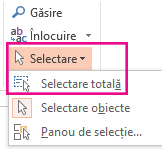
Selectarea unui grup de diapozitive
De asemenea, puteți selecta un anumit grup de diapozitive din prezentare.
-
Faceți clic pe primul diapozitiv pe care doriți să-l selectați pe fila diapozitive , în partea stângă a prezentării.
-
Apăsați și mențineți apăsată tasta Ctrl și faceți clic pe fiecare diapozitiv suplimentar pe care doriți să-l selectați.
Sfat: Pentru a selecta o serie de diapozitive consecutive, faceți clic pe primul diapozitiv din serie. Apăsați și mențineți apăsată tasta Shift, apoi faceți clic pe ultimul diapozitiv din serie. Aceste două diapozitive și toate cele dintre ele sunt acum selectate.
Selectarea diapozitivelor în vizualizarea Sortare diapozitive
Utilizați vizualizarea sortare diapozitive pentru a extinde numărul de diapozitive care se afișează pe ecran. Această vizualizare afișează mai multe miniaturi de diapozitive și oferă o vizibilitate mai bună atunci când selectați diapozitive.
-
Faceți clic pe vizualizare > Sortare diapozitive.

-
Faceți clic pe oricare dintre diapozitive, apoi faceți clic pe pornire > Selectați.
-
Faceți clic pe Selectare totală pentru a selecta diapozitivele din prezentare.
Sfat: Selecția de grup și comanda rapidă de la tastatură Ctrl + A descrisă mai sus în articol funcționează și în vizualizarea sortare diapozitive.










